غالبيتنا إن لم يكن جميعنا يستخدم تطبيق "الترجمة الفورية من
جوجل" لأغراض الترجمة الحرفية أو النصية أو حتى للملفات الكبيرة، حيث تم
التطوير عليها مؤخراً وقدمت تجربة مستخدم فريدة من خلال توفيرها للغات عديدة
وبترجمة تعتبر جيدة قياساً بالأدوات الأخرى.
لا تترجم هذه الأداة النصوص والكلمات فحسب، وإنما أصبحت تمتلك بعض الميزات
المتقدمة مثل ترجمة المحادثات الفعلية والترجمة النصية الفورية عبر الكاميرا، وعلى
الرغم أن الترجمة عبرها ليست دقيقة 100% ولا يمكنك الاعتماد عليها كلياً في بحث
معين لكنها تفي بالغرض بالنسبة للحاجة السريعة.
ماذا يمكن أن تقدم لك الترجمة من جوجل؟
·
ترجمة نصية للكلمات أو
النصوص
·
ترجمة الملفات
·
ترجمة مواقع الويب
·
ترجمة الرسائل وغيرها
كيفية ترجمة المحادثات باستخدام "الترجمة من
جوجل"؟
إذا كان لديك نص بلغات مختلفة، فإن الأداة سوف تكتشف اللغة بنفسها حتى لو
كانت بشكل غير مرتب وتترجمها وفقاً لذلك. لكن الترجمة اليدوية ستتطلب منك التبديل،
لترجمة المحادثات، اتبع الخطوات التالية:
·
انقر فوق
"محادثة" ثم حدد لغة المصدر على الميكروفون
·
ستحصل على النتيجة من
خلال مكبر الصوت والمحادثة أمامك
·
لاستخدام ترجمة آلية،
اضغط على "تلقائي"
كما يمكن لهذا البرنامج العظيم ترجمة النصوص الموجودة في الصور. وبالتالي،
إذا كانت لديك صورة مصنفة بلغة أجنبية، فلا داعي للقلق. يمكنك استخدام الكاميرا
لترجمة أقسام من الصورة أو استيراد صورة خارجية:
·
انقر فوق
"الكاميرا"
·
اختر اللغة التي تريد
الترجمة إليها واللغة المصدر
·
لترجمة صورة محفوظة
لديك مسبقاً، اضغط على استيراد صورة
كما يمكن لهاتف Google Pixel 6 وPro 6 الترجمة المباشرة للصوت أو النص الفعلي، سواء أكنت في مقابلة عمل
أو كنت بحاجة لترجمة نص على الفور دون الحاجة للانتظار فإن هذه الميزة متوفرة
للهواتف المذكورة سابقاً:
·
الإعدادات ثم النظام
وبعدها اضغط على الترجمة المباشرة
·
قم بتنشيط
"الترجمة المباشرة"
·
اختر اللغة المفضلة
للترجمة إليها
والآن، كيف تجد الترجمة من "جوجل"؟ هل تعتبر مناسبة لاحتياجاتك
أم أنك تستخدم موارد أخرى للترجمة؟

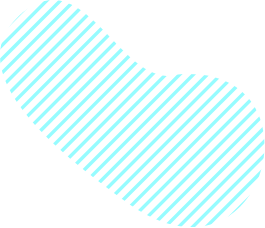
 عودة
للرئيسية
عودة
للرئيسية



